- Autor Jason Gerald [email protected].
- Public 2024-01-15 08:16.
- Zadnja promjena 2025-01-23 12:19.
Oni od vas koji se svakodnevno suočavaju sa sadržajem na računalu poželjet će znati neke osnovne prečace za povećanje učinkovitosti. Na primjer, zalijepljenje je jedan od najvažnijih prečaca za postupak kopiranja. Ti su prečaci dostupni na većini operativnih sustava i programa. Pogledajte 1. korak u nastavku kako biste saznali kako.
Korak
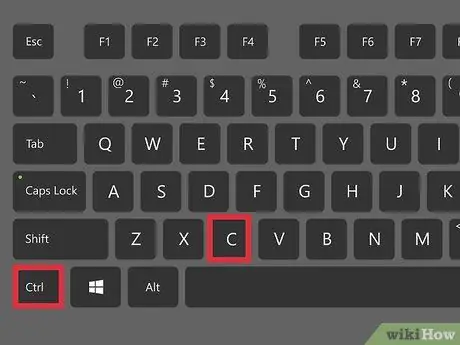
Korak 1. Kopirajte nešto u međuspremnik
Da biste zalijepili, morate prvo nešto kopirati. Na računalu možete kopirati gotovo sve, od teksta do slika do datoteka i mapa. Za kopiranje možete koristiti i tipkovničke prečace: Ctrl+C Windows i Linux ili Command+C uključeno Mac OS X. Kopiranje će ostaviti sadržaj na izvornom mjestu i stvoriti novu kopiju na novom mjestu.
Možete izrezati umjesto kopiranja, čime ćete ukloniti sadržaj s izvornog mjesta kako biste ga zalijepili na novo mjesto. Tipkovni prečac za obrezivanje je Ctrl+X in Windows i Linux i Command+X u Mac OS X.
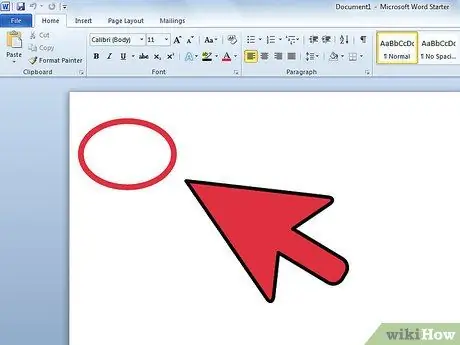
Korak 2. Idite do mjesta koje želite zalijepiti
Prilikom lijepljenja tipkovnicom sadržaj će se umetnuti gdje god je kursor aktivan. Ako lijepite tekst, provjerite je li pokazivač na pravom mjestu u dokumentu. Ako lijepite datoteku, provjerite je li ispravan prozor otvoren i aktivan.
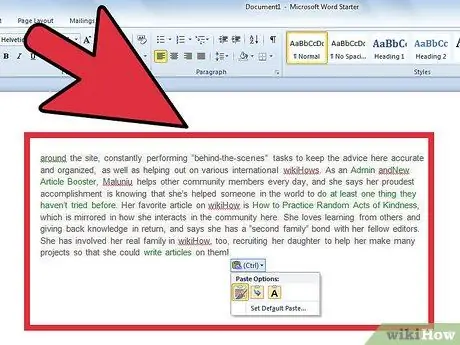
Korak 3. Zalijepite sadržaj
Kad se pokazivač nađe na pravom mjestu, pritisnite tipkovnu prečicu da biste zalijepili sadržaj: Ctrl+V ili Shift+Umetni u Windows i Linux ili Command+V in Mac OS X. Sadržaj će se pojaviti na mjestu gdje se nalazi pokazivač ili na kraju trenutnog direktorija ako kopirate datoteke.






